複数のビデオクリップを1つに簡単に結合するにはどうすればよいですか?透かしなしでオンラインで無料でビデオをマージできますか?これを解決するために、ここでは、ビデオマージソフトウェアとオンラインビデオマージを含む7つの使いやすいビデオマージを提供します。それらはすべて無料で使用でき、コンピューターで動作します。
ビデオのマージは、ビデオ編集に不可欠なステップです。 2つのビデオをマージするだけの場合は、AdobePremiereのような高価なプロレベルのビデオ編集ソフトウェアを使用する必要はありません。単純なビデオの合併で十分です。
この投稿では、MiniTool MovieMaker、VLC Media Playerなどの初心者向けの7つの最高の無料ビデオ合併を選びます。ユーザーが理解しやすいように、ここに比較表を示します。
|
| 価格 | 互換性 | 強み |
| MiniTool MovieMaker | 無料 | Windows | 1.透かしなし 2.すべての基本的なビデオ編集機能が付属しています 3.最も人気のあるビデオフォーマットをサポートする 4.ビデオからGIFを作成しましょう |
| VLCメディアプレーヤー | 無料 | Windows、Mac、Linux、Android、iOS | 1.透かしなし。 2.いくつかの基本的なビデオ編集機能が付属しています 3.すべてのビデオフォーマットをサポートする |
| フォーマットファクトリ | 無料 | Windows | 1.透かしなし 2.いくつかのビデオ編集ツールを備えています 3.ほぼすべてのビデオ形式をサポートします |
| バンディカット | 無料/購入 | Windows | 基本的な編集をサポート |
| オンラインコンバーター | 無料 | 最新のすべてのブラウザ | 1.透かしなしでオンラインで無料で動画をマージできるようにする 2.ビデオの変換をサポート |
| Beecut | 無料 | 最新のすべてのブラウザ | 透かしなしでオンラインで無料で動画をマージするためのサポート |
| Lumen5 | 無料/購入 | 最新のすべてのブラウザ | 基本的な編集ビデオツールが付属しています |
それでは、無料の動画合併のトップ7について詳しく学びましょう。
#1。 MiniTool MovieMaker
MiniTool MovieMakerは、無料で使いやすいビデオマージであり、品質を損なうことなくビデオを1つに簡単にマージできます。一般的な形式のビデオの変換をサポートします。サポートされている入力および出力ビデオ形式は、MP4、WMV、WebM、MOV、MKV、AVI、F4V、TS、3GP、MPEG2です。ビデオのマージを期待してください。分割、トリミング、回転、反転、反転、高速化、低速化、ビデオからのオーディオの抽出、ビデオへのテキストの追加も可能です。
MiniToolMovieMakerの主な機能
- 最も一般的なビデオ形式でのビデオの参加をサポートしています。
- ビデオクリップを可能な限りマージできます。
- 動画と写真を組み合わせることができます。
- ハリウッドスタイルの映画テンプレートは無料で利用できます。
- ビデオのミュートと背景音楽のビデオへの追加をサポートしています。
- ビデオコンバイナー、ビデオスプリッター、ビデオトリマー、オーディオリムーバーなどのビデオおよびオーディオ編集ツールのセットが付属しています。
- さまざまなトランジション、モーションエフェクト、タイトルを提供します。
- 動画でスターウォーズフォントを使用できます。
- GIFメーカーおよびGIFコンバーターとして使用できます。
- ビデオを反転したり、ビデオを高速化したり、速度を落としたりすることができます。
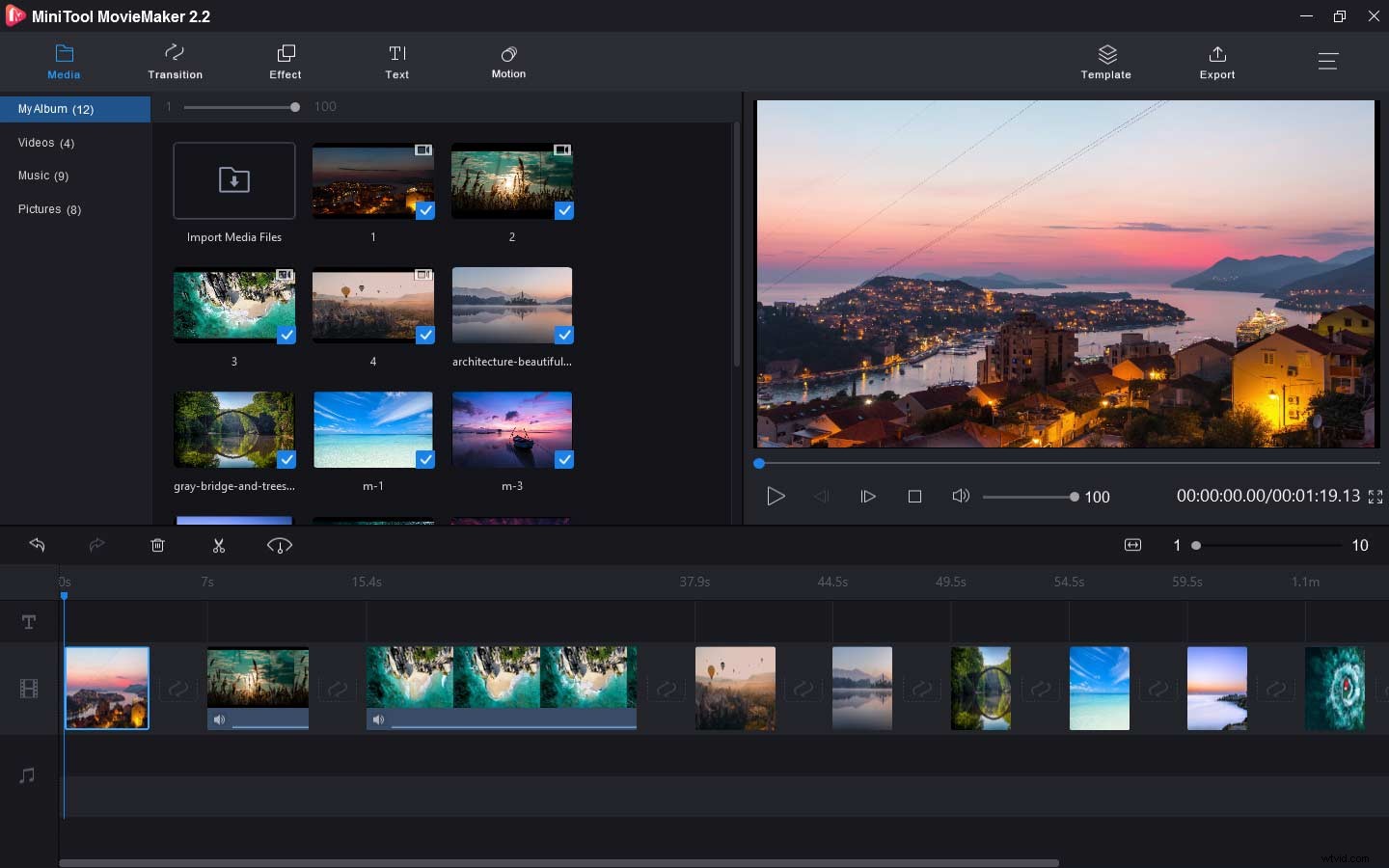
長所
- 透かし、広告、バンドル、ウイルスがなく、100%無料です。
- 使い方は簡単です。
- 制限なしで任意の数のビデオクリップに参加できます。
- 変更をリアルタイムでプレビューできるプレビューウィンドウがあります。
- 映画のテンプレート、トランジション、タイトルを提供します。
- すべての一般的なビデオおよびオーディオ形式。
短所
Windowsでのみ機能します。
あなたが好きかもしれません:あなたが知っておくべき5つの最高の無料のスライドショーアプリ。
#2。 VLCメディアプレーヤー
オフラインで映画を見るのが好きなら、VLCMediaPlayerを知っている必要があります。ビデオプレーヤーとして、それはどんなフォーマットでもビデオを再生することができます。さらに、ビデオマージ、ビデオスピードコントローラー、ビデオレコーダー、ビデオコントローラーなどのツールのコレクションが装備されています。ビデオマージツールは、複数のファイルを1つのビデオに結合し、元のビデオ品質を維持できます。
さらに、ビデオの音量が小さすぎる場合にMP3を大きくすることもできます。この動画の統合のもう1つの大きな利点は、YouTube動画をストリーミングして、さまざまな形式に変換できることです。
長所
- 透かしや隠れたコストがなく、無料でオープンソースです。
- 一度に多くのクリップを結合できます。
- 動画の編集や任意の形式の動画の再生に使用できます。
- ほぼすべてのオペレーティングシステムと互換性があります。
短所
- インターフェースはユーザーフレンドリーではありません。
- 高度な編集機能がありません。
- ビデオクリップを自由に再配置して変更をプレビューすることはできません。
#3。フォーマットファクトリ
3番目に優れたビデオジョイナーはフォーマットファクトリーです。聞いたことがありますか?これは多機能のファイル処理ツールであり、Windows用の最も強力なデスクトップビデオコンバーターおよびエディターの1つと見なすことができます。ビデオクリップを結合するだけでなく、ビデオのクリップ、分割、ミキシング、およびトリミングを行うことができます。動画に参加する前に、動画の統合により、動画から迷惑な透かしを取り除くことができます。
他のビデオマージとは異なり、Format Factoryでは、DVDをビデオにリッピングし、RAR、7z、Zipファイルを解凍し、ビデオを録画し、Webサイトからオンラインビデオをダウンロードできます。
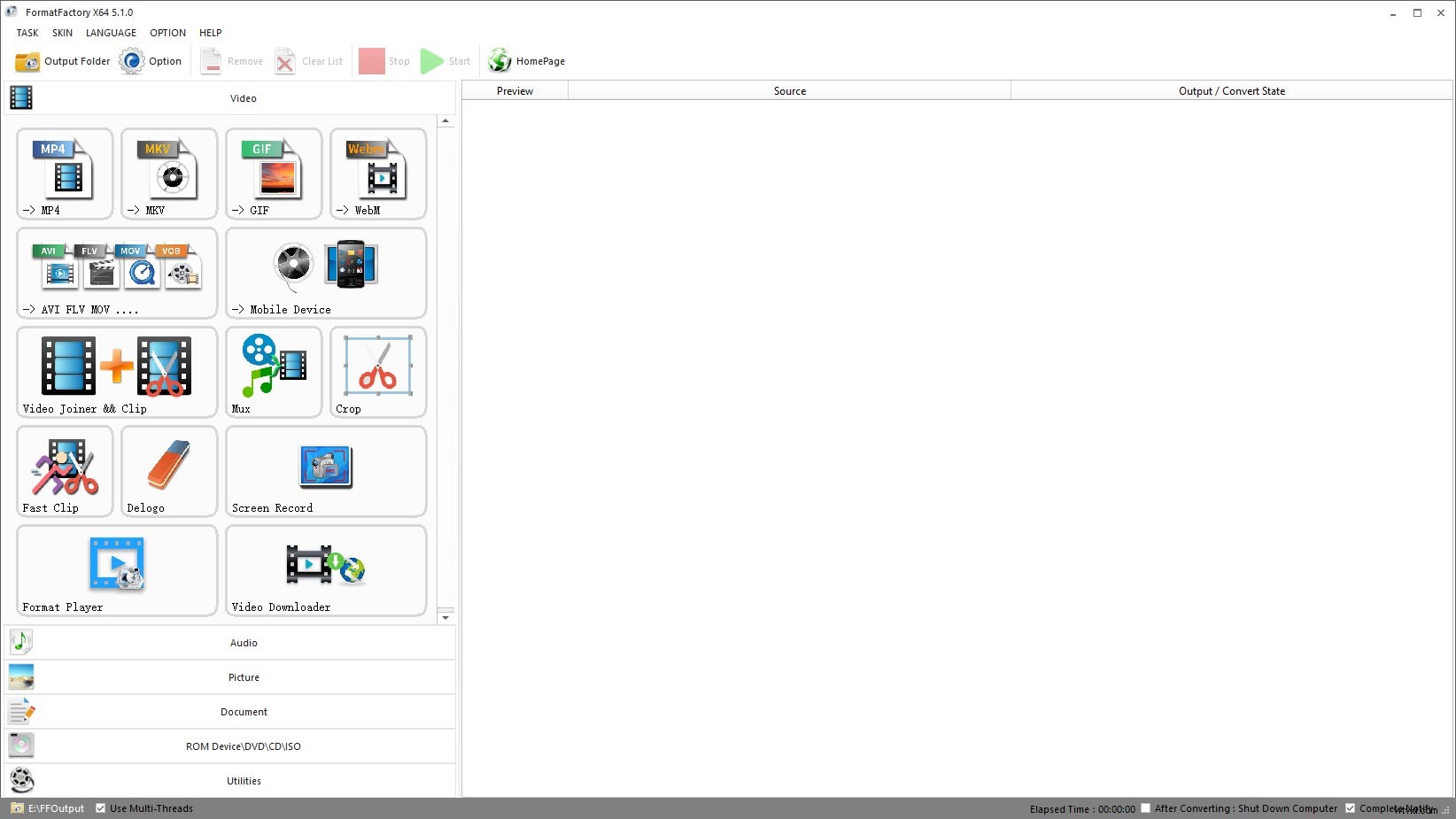
長所
- 無料で使用でき、透かしのないビデオコンバイナーです。
- 長さの制限はありません。
- ビデオの結合、オーディオファイルのマージ、PDFの結合に使用できます。
- スクリーンレコーダーとオンラインビデオダウンローダーが組み込まれています。
- 62の言語で提供されます。
短所
- Windowsでのみ動作します。
- ビデオクリップを再配置するのは便利ではありません。
参照:MP4ファイルを無料でマージする方法
#4。バンディカット
Bandicutは、わかりやすいインターフェイスを備えたビデオ結合ソフトウェアです。元のビデオ品質を維持しながら、複数のビデオファイルをすばやくマージできます。また、MP4からMP3を抽出したり、ビデオの不要な部分をトリミングしたり、ビデオを複数のクリップに分割したりするためにも使用できます。
ハードウェアアクセラレーションによるH.264ビデオエンコーダのサポートにより、Bandicutは品質を損なうことなくビデオを高速で処理できます。
ただし、無料バージョンのBandicutは、AVI、MP4、およびMOVのみをサポートしており、ビデオファイルをエクスポートするときにビデオに透かしを追加します。また、マージ速度は有料バージョンよりも遅くなります。
長所
- 使いやすいです。
- 品質を損なうことなく動画に参加できます。
- ビデオをカットし、ビデオからMP3ファイルを抽出できます。
短所
- 無料版はあなたのビデオに透かしを入れます。
- 無料版を使用すると、マージ速度が非常に遅くなります。
#5。オンラインコンバーター(オンライン)
PCにサードパーティのソフトウェアをインストールしたくない場合は、オンラインビデオの統合が最適な選択肢となる可能性があります。最高の無料オンラインビデオ合併–オンラインコンバーターを強くお勧めします。その名前が示すように、ビデオ、オーディオ、画像、電子書籍、ドキュメントなど、あらゆる種類のファイルを変換できるオンラインコンバータです。
それにもかかわらず、それはまた、無料でビデオとオーディオをオンラインでマージするためのビデオマージとして使用することができます。それとは別に、ビデオの圧縮、ビデオのサイズ変更、ビデオのカット、ビデオの回転、ウォーターマークビデオ、MP4の修復、ビデオへの音楽のオンライン追加、ビデオの明るく、ビデオ速度の変更、ビデオの安定化を行うことができます。ビデオをマージしたり、ビデオをオンラインで変換したりする場合は、常にOnlineConverterを最初に選択する必要があります。
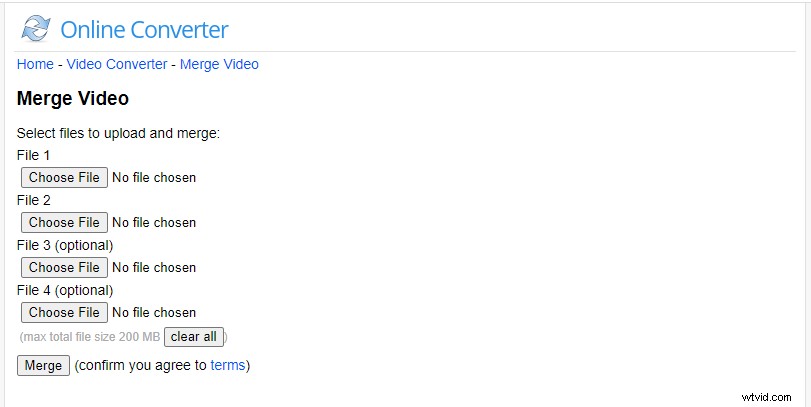
長所
- 透かしなしでオンラインで無料で動画をマージできます。
- ビデオの圧縮、ビデオのサイズ変更、ビデオの安定化などをサポートします。
- どのブラウザでも動作し、登録要件はありません。
短所
- ファイルサイズに制限があります。
- プレビューウィンドウはありません。
#6。 BeeCut(オンライン)
もう1つの無料のビデオ合併はBeeCutです。これは、あらゆるビデオにシームレスに参加でき、スキルや経験の要件がないWebベースのアプリです。 MP4、MOV、FLV、MKV、AVIなどの最も一般的なビデオ形式のビデオに参加できます。
BeeCutを使用すると、ビデオクリップの順序を調整し、透かしなしでオンラインで無料でビデオをマージできます。オンラインビデオコンバイナーなので、互換性について心配する必要はありません。このツールは、Chrome、Firefox、Internet Explorer、Safariなどで動作します。
長所
- 透かしなしで無料です。
- 品質を損なうことなく動画をマージできます。
- どのブラウザでも動作します。
短所
- 一度にBeeCutに追加できる動画は5つまでです。
- 動画を結合するときに動画を編集することはできません。
#7。 Lumen5(オンライン)
リストの最後のビデオ合併はLumen5です。ソーシャルメディアマーケティング用に設計されており、大量のストックフォトやビデオ、およびあらゆる種類のビデオテンプレートを保持しています。ビデオに参加できるだけでなく、ビデオの圧縮、ビデオのカット、ビデオのサイズ変更、ビデオのトリミングとミュートも可能です。
Lumen5は完全に無料のオンラインビデオジョイナーではありません。
それは他の4つの有料オプションを提供しますが、無料プランです。無料プランでは、月に最大5本の動画を作成でき、透かしが含まれています。また、ビデオの品質は720pで低下します。
長所
- 無料でウェブベースです。
- 一連のビデオツールがあります。
短所
- 無料版には透かしが含まれています。
- 無料版には制限があります。
- Lumen5アカウントにサインアップする必要があります。
上記のすべてのビデオ合併には、長所と短所があります。ビデオ結合ソフトウェアは、大きなファイルを高速でマージするのに役立ちますが、ソフトウェアをインストールする必要があります。オンラインビデオマージは、プログラムをインストールせずにオンラインで無料でビデオをマージできますが、大きなビデオファイルを処理することはできません。
したがって、ニーズに応じて適切なビデオジョイナーを選択できます。
上位7つのビデオの合併について知った後、複数のビデオクリップを1つに結合する方法について学びましょう。これが2つの方法です。
方法1.MiniToolMovieMakerでビデオに参加する
MiniTool MovieMakerは、無料のビデオジョイナーとして、大きなファイルを簡単にマージするのに役立ちます。
無料で動画に参加する方法は次のとおりです。
手順1.MiniToolMovieMakerをダウンロードしてインストールします。
ステップ2.プログラムを起動し、ポップアップを閉じて、メインユーザーインターフェイスに入ります。
ステップ3.メディアファイルのインポートをクリックします ビデオクリップをインポートします。
ステップ4.これらのクリップをタイムラインに追加し、再配置します。
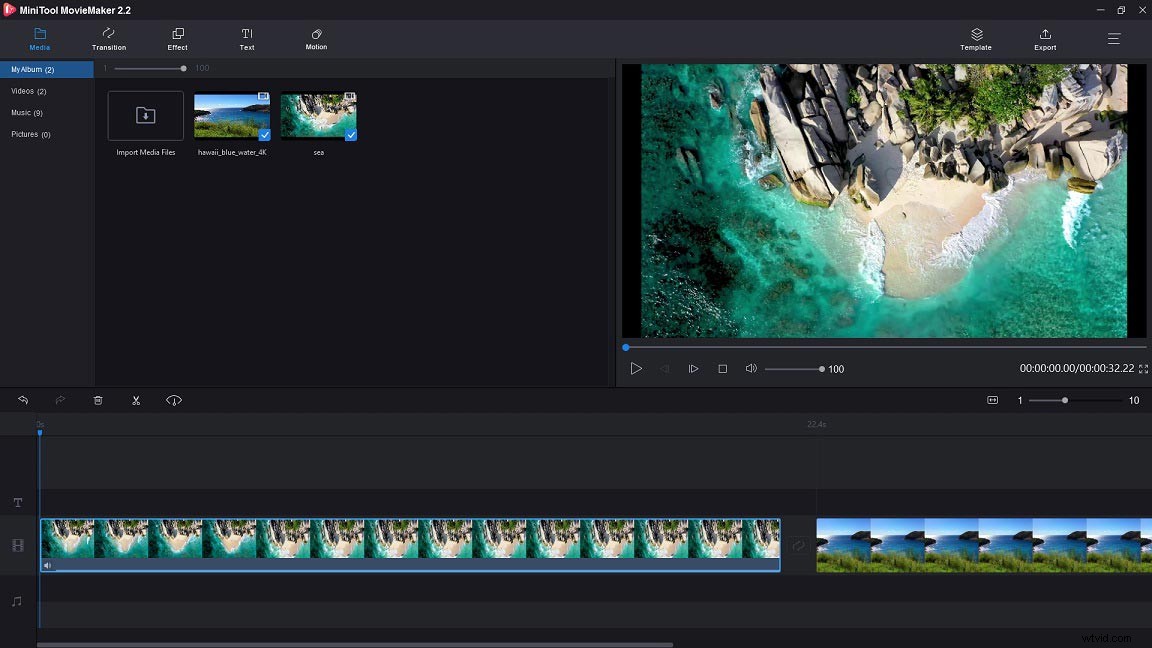
ステップ5.オプションで、クリップの不要な部分をトリミングできます。
ステップ6.再生をクリックします ボタンをクリックして変更をプレビューします。問題がなければ、エクスポートをタップします エクスポートを開くには ウィンドウ。
ステップ7.ここで、ファイルに名前を付け、宛先フォルダーとビデオ解像度を変更できます。 MP4形式はデフォルトでチェックされています。出力形式を変更する場合は、それをクリックして、目的の出力形式を選択します。
方法2.Beecutで動画に参加する
BeeCutを使用してビデオとオーディオをオンラインでマージするのは非常に簡単です。透かしなしでビデオをオンラインで無料でマージするには、以下の手順に従ってください:
ステップ1.BeeCutWebサイトを開きます。
ステップ2.オンライン編集に移動します>動画をマージ 。
ステップ3.+をクリックします または、ビデオファイルをBeeCutにドラッグアンドドロップします。
ステップ4.動画をアップロードしたら、[開始]をクリックします ファイルを処理するためのボタン。
ステップ5.マージプロセスが完了したら、BeeCutからビデオをダウンロードできます。
あなたが利用できるトップ7の無料のビデオ合併があります。あなたが好きなビデオ合併を1つ選んで今すぐ試してみてください!この投稿が役に立ったら、他の人と共有することを忘れないでください!
他におすすめの動画参加ソフトウェアがある場合は、コメント欄で共有してください!
- FormatFactoryのようなビデオ合併を選択してください。
- ビデオジョイナーをクリックします 動画をインポートします。
- [ OK]をクリックします 動作を確認します。
- 次に、動画への参加を開始します。
- オンラインコンバーターに移動します。
- ビデオコンバーターを選択します>動画をマージ 。
- 動画をアップロードしてマージをクリックします ビデオに参加します。
- その後、マージされたビデオをWebサイトからダウンロードします。
- 動画の統合を使用して、YouTube動画を結合します。
- 結合したYouTubeビデオをエクスポートします。
- 動画をYouTubeにアップロードします。
